1 views
実現する機能
CentOS 8では、ダウンロードしたYoutube動画を鑑賞できないので、VLCをインストールして鑑賞できるようにしました。仕事の合間にストレス解消を図っています。
VLCでWindowsライクに動画を観る手順
以下はGNOME端末を表示しています。紫色はキーボードから入力するコマンド(コピペした方が楽ですが、コマンドは覚えられません)、緑はコマンドや処理内容の説明、白は自動表示する部分、赤は注意書きです。以下の「tu」、「ufuso」部分にはあなたのUser名やホスト名が表示されます。
# rootでLogin仕直す
[tu@topi ~]$ su –
# rootのpasswordを入力(表示はされない)して「Enter」キー押下
パスワード:
# epelのレポジトリをインストール
[root@ufuso ~]# dnf -y install https://dl.fedoraproject.org/pub/epel/epel-release-latest-8.noarch.rpm
アップグレード済み:
epel-release-8-7.el8.noarch
完了しました!
# rpmfusionのレポジトリをインストール
[root@ufuso ~]# dnf -y install https://download1.rpmfusion.org/free/el/rpmfusion-free-release-8.noarch.rpm
インストール済み:
rpmfusion-free-release-8-0.1.noarch
完了しました!
# epelからVLCに必要なソフトを、rpmfusionからVLCをインストール
[root@topi ~]# dnf -y install vlc --enablerepo=epel
インストール済み:
vlc-1:3.0.9-28.el8.x86_64
fftw-libs-double-3.3.5-11.el8.x86_64
freeglut-3.0.0-8.el8.x86_64
libdc1394-2.2.2-10.el8.x86_64
libmad-0.15.1b-24.el8.x86_64
libva-2.4.1-1.el8.x86_64
libvdpau-1.1.1-7.el8.x86_64
mesa-libGLU-9.0.0-15.el8.x86_64
ocl-icd-2.2.12-1.el8.x86_64
protobuf-lite-3.5.0-7.el8.x86_64
qt5-qtsvg-5.11.1-2.el8.x86_64
libusb-1:0.1.5-12.el8.x86_64
aalib-libs-1.4.0-0.37.rc5.el8.x86_64
fluidsynth-libs-1.1.11-6.el8.x86_64
game-music-emu-0.6.2-3.el8.x86_64
jack-audio-connection-kit-1.9.12-8.el8.x86_64
libaom-1.0.0-8.20190810git9666276.el8.x86_64
libass-0.14.0-4.el8.x86_64
libcaca-0.99-0.43.beta19.el8.x86_64
libcddb-1.3.2-30.el8.x86_64
libchromaprint-1.4.2-6.el8.x86_64
libdav1d-0.5.2-1.el8.x86_64
libdvbpsi-1.3.3-1.el8.x86_64
libebml-1.3.7-2.el8.x86_64
libkate-0.4.1-18.el8.x86_64
libmatroska-1.5.0-1.el8.x86_64
libmfx-1.25-4.el8.x86_64
libmicrodns-0.0.10-4.el8.x86_64
libmodplug-1:0.8.9.0-9.el8.x86_64
libtiger-0.3.4-18.el8.x86_64
libupnp-1.8.4-3.el8.x86_64
libvmaf-1.3.15-1.el8.x86_64
lirc-libs-0.10.0-19.el8.x86_64
pugixml-1.9-1.el8.x86_64
schroedinger-1.0.11-21.el8.x86_64
soxr-0.1.3-4.el8.x86_64
vid.stab-1.1.0-12.20190213gitaeabc8d.el8.x86_64
zimg-2.9.2-1.el8.x86_64
zvbi-0.2.35-9.el8.x86_64
faad2-libs-1:2.8.8-6.el8.x86_64
ffmpeg-libs-4.2.2-1.el8.x86_64
libdca-0.0.6-4.el8.x86_64
libmpeg2-0.5.1-17.el8.x86_64
live555-2019.06.28-1.el8.x86_64
opencore-amr-0.1.5-7.el8.x86_64
vlc-core-1:3.0.9-28.el8.x86_64
vo-amrwbenc-0.1.3-8.el8.x86_64
x264-libs-0.157-12.20190717git34c06d1.el8.x86_64
x265-libs-3.1.2-1.el8.x86_64
xvidcore-1.3.7-1.el8.x86_64
完了しました! |
動画の再生確認
(1)赤枠1の「アプリケーション」をクリックすると表示される赤枠2の「サウンドとビデオ」をクリックし、表示される赤枠3の「VLCメディアプレイヤー」をクリック
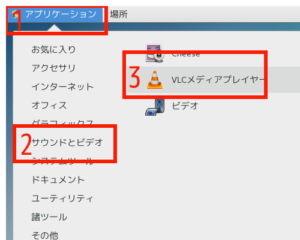
(2)赤枠の「続ける」をクリック
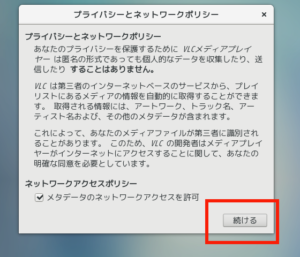
(3)動画が再生できればOK
以上
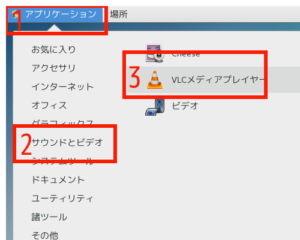
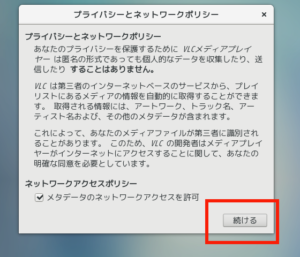

コメントを残す